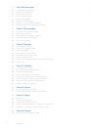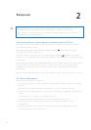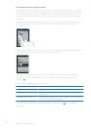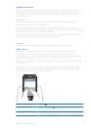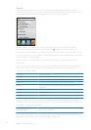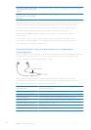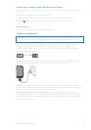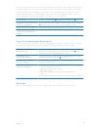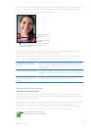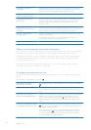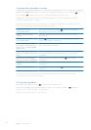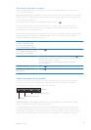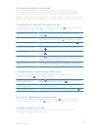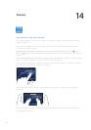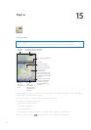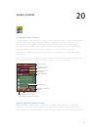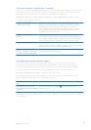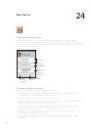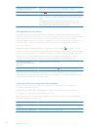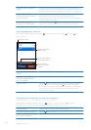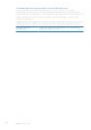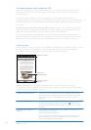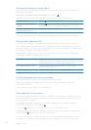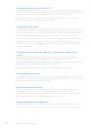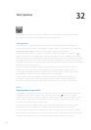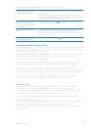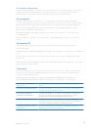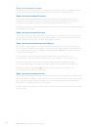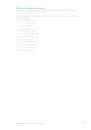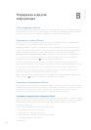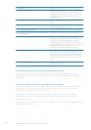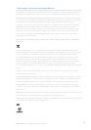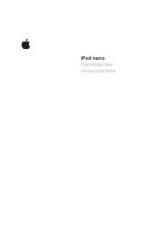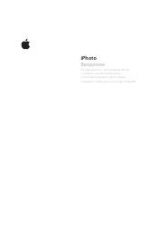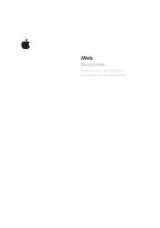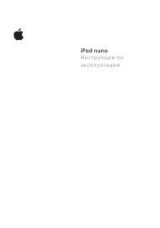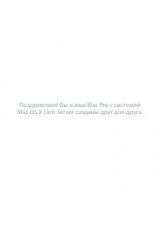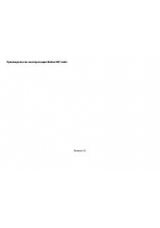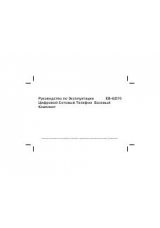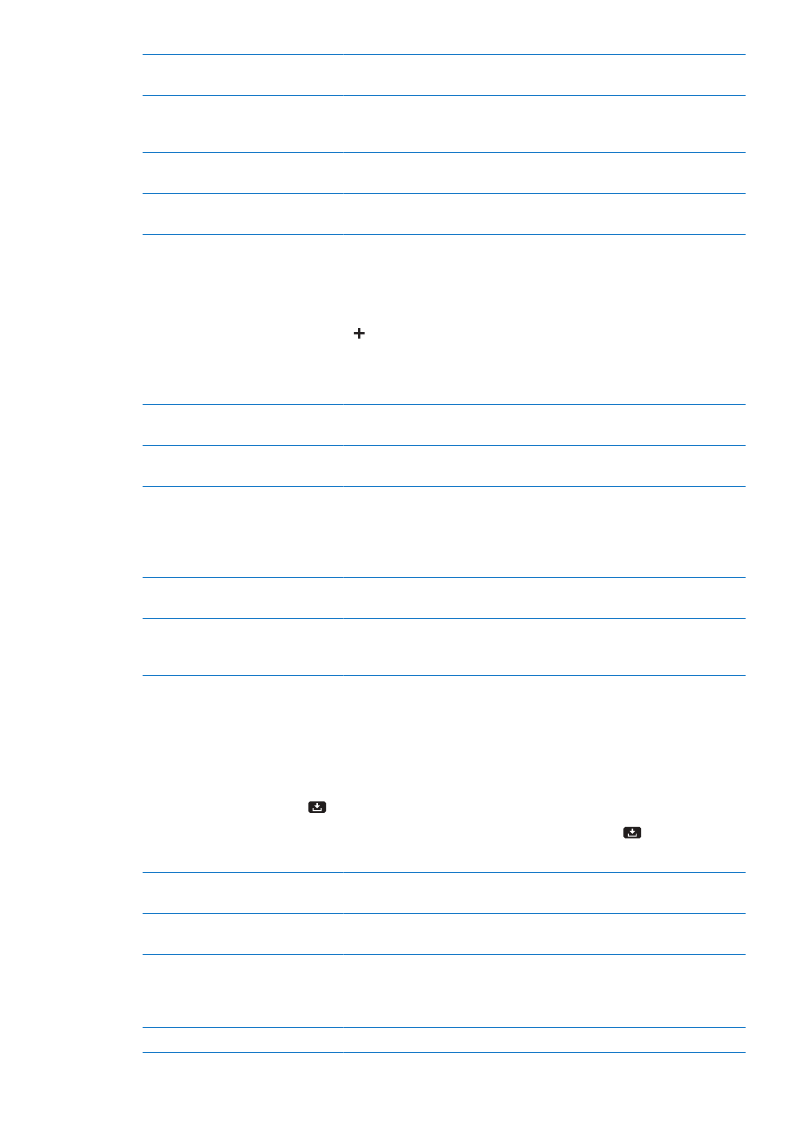
Просмотр календаря дней
рождения
Нажмите «Календари», затем нажмите «Дни рождения», чтобы добавить
к событиям дни рождения из программы «Контакты».
Просмотр сведений о событии
Нажмите на событие. Для просмотра дополнительных сведений можно
нажать кнопку информации о событии. Например, если указан адрес
места, нажмите его, чтобы открыть «Карты».
Редактирование или удаление
календаря
Нажмите «Календари», затем нажмите «Изменить».
Выбор календарей для
просмотра
Нажмите «Календари» и выберите календари для просмотра. События
всех выбранных календарей появляются в едином календаре на iPhone.
Добавление событий
Вы сможете создавать и обновлять события календарей прямо на iPhone.
Добавление события. Нажмите и введите информацию о событии, затем нажмите «Готово».
Для создания нового события Вы также можете нажать и удерживать пустую область
календаря. перетащите точки захвата для настройки длительности события.
Установка напоминания
Нажмите «Напоминание» и установите время напоминания — от пяти
минут до двух дней до начала события.
Установка стандартного
напоминания для событий
Выберите «Настройки» > «Mail, Контакты, Календари» > «Станд.
напоминания».
Обновление события
Нажмите «Изменить» и измените информацию о событии.
Для быстрой настройки времени или длительности события нажмите
и удерживайте событие, чтобы его выбрать, а затем перетяните его
на новое время или измените его длительность с помощью точек
захвата.
Удаление события
Нажмите на событие, нажмите «Изменить», а затем выполните прокрутку
вниз и нажмите «Удалить событие».
Приглашение других участников
события
Нажмите «Участники», чтобы выбрать людей из «Контактов». Для
использования этой возможности требуется учетная запись iCloud,
Microsoft Exchange или CalDAV.
Ответ на приглашение
Если у Вас настроена учетная запись iCloud, Microsoft Exchange или поддерживаемая
учетная запись CalDAV, Вы можете получать приглашения от сотрудников своей организации
и отвечать на них. При получении приглашения встреча отображается в календаре
и выделяется пунктиром. отображается в правом нижнем углу экрана.
Ответ на приглашение. Нажмите приглашение в календаре. Или нажмите для
отображения экрана события, а затем нажмите приглашение.
Просмотр информации
об организации
Нажмите «Приглашающий».
Просмотр других приглашенных
Нажмите «Участники». Нажмите имя участника для просмотра его
контактной информации.
Добавление комментариев
в ответ
Нажмите «Добавить комментарии». Ваши комментарии сможет увидеть
только организатор, но не другие участники. Если Ваша служба
календарей не поддерживает комментарии, эта функция будет для Вас
недоступна.
Задание доступности
Нажмите «Доступность» и выберите «занят» или «свободен».
77
Глава 10
Календарь